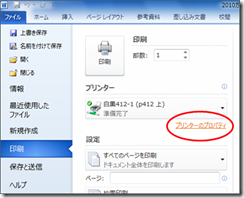通常の印刷は一枚に片面1ページずつ印刷されます。裏面は白いままで非常にもったいないです。未使用の裏面にも印刷してしまおう、というのが両面印刷です。
両面印刷すると2ページが1枚の用紙に収まります。印刷ポイントは「1枚につき1ポイント(カラーなら4ポイント)」消費しますので、2ページ印刷しても1ポイントしか消費せずに済みます。
① 両面印刷の指示は、印刷する前にしなくてはなりません。印刷ダイアログで、プリンタのプロパティを表示します。
② 印刷するプリンタを確認して [プリンタのプロパティ] ボタン をクリックします。
※ ここではWordで印刷する場合を例にとっています。
Webブラウザの場合プロパティボタンが詳細設定ボタンになっています。
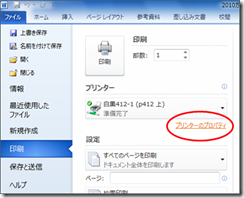
③ A→B→Cの順番にクリックしてください。
A.「編集」タブをクリックすると、両面印刷を設定できる表示に切り替わります。
B.「□両面/製本」をチェックすると、いくつかある両面印刷を指定することができます。たくさんありますが、ここでは一番左側の標準的な両面印刷を選びましょう。
C.チェックできたらOKをクリックして元の画面に戻ってください。

④元の画面にもどったら最後に印刷ボタンをクリックしてください。両面印刷が始まります。
以上で完了です。
USBメモリに保存した文書(プレゼンテーションやレポート、卒論等)が破損してしまう事故が増えています。 大事な文書を壊してしまわないように次の点に注意して下さい。
- 文書をUSBメモリ上で直接開かず、一度マイドキュメント等にコピーしてから編集する。
- USBメモリを抜く際はかならずデバイスの停止をし、ひと呼吸置いてから取り外す。
- 大事な文書は複数箇所に保存する。
また、毎年卒論の入ったUSBメモリの紛失なども起こっています。文書はUSBメモリだけではなく、学校のパソコンや自宅のパソコンにも保存しておきましょう。
いままでPC教室利用者の時間的分散を目的として、「開室~AM11:00まで」と「17:00~閉室まで」の間を、印刷フリータイムとして印刷枚数制限を解除していましたが、
- PC教室の混雑が印刷フリータイム導入当時よりもかなり緩和されてきたこと
- 閉室時に無駄なカラー印刷が残っているのが目立つようになったこと
などにより、本年4月から印刷フリータイムを廃止することにしました。つきましては、必要な印刷ポイントが足りなくなった場合には、今まで通り情報環境センター(1号館1階)まで学生証を持参のうえ、ポイント追加の申請を行ってください。
清泉女子大学 情報環境センター オフィシャルブログ